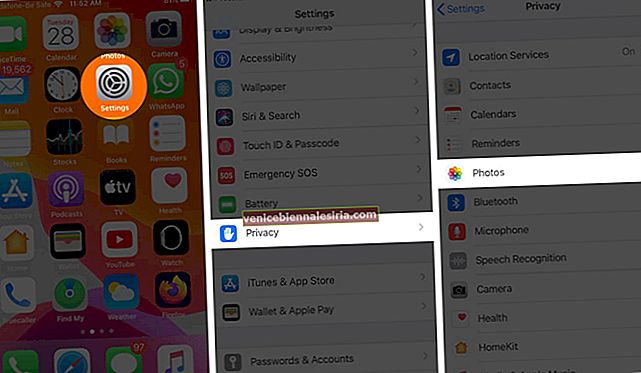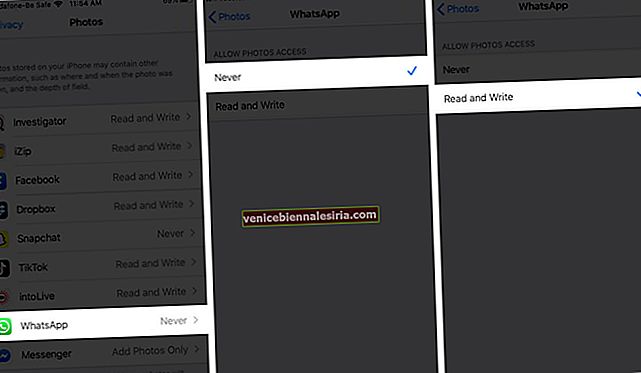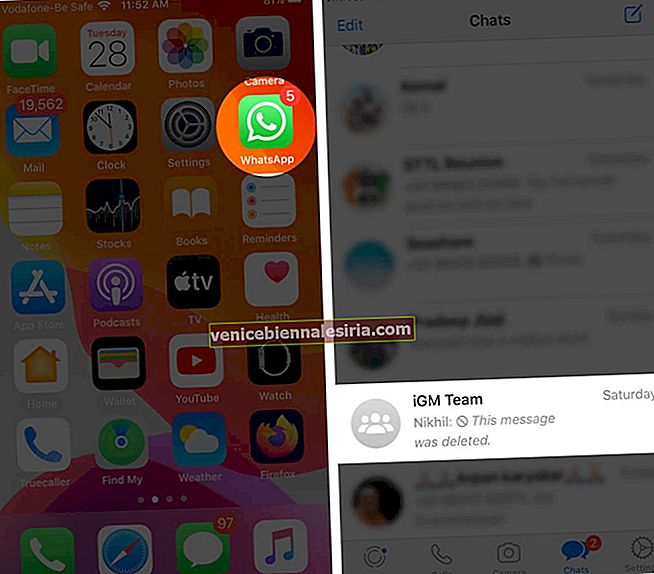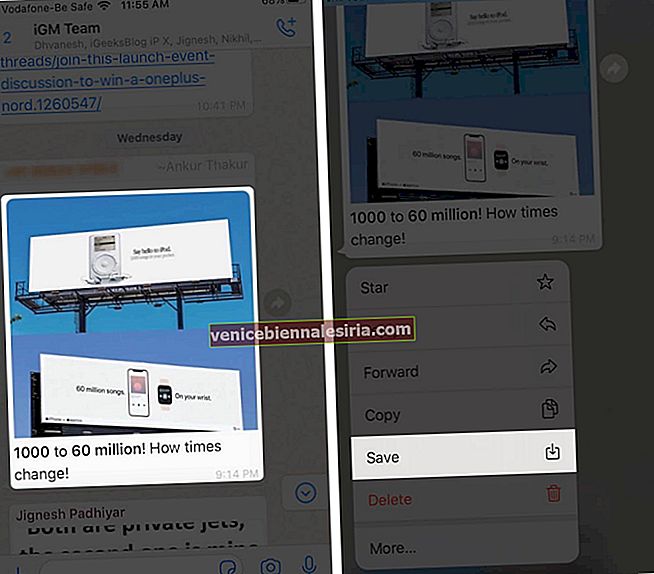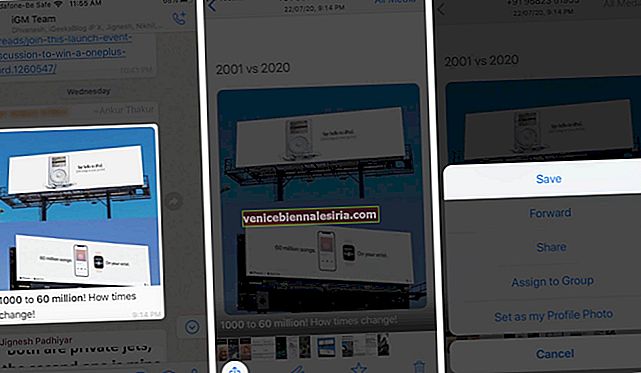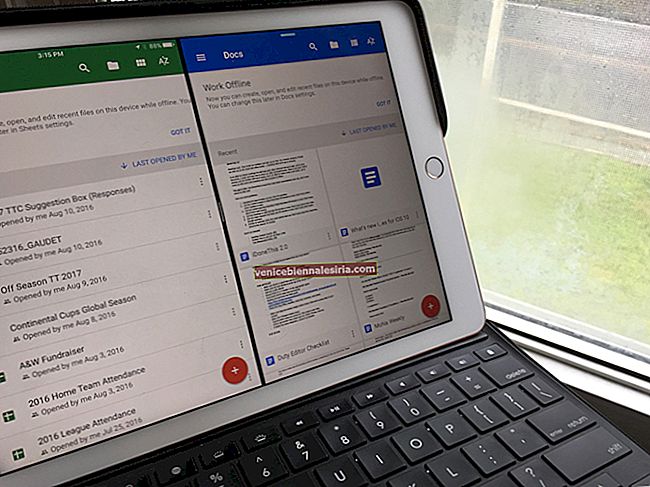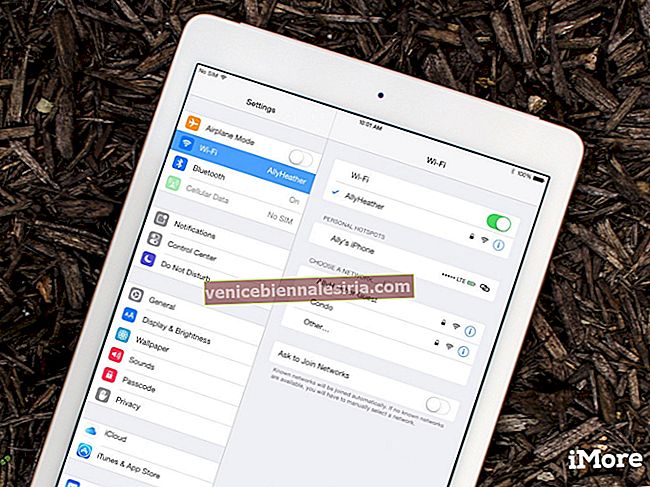След като деактивирате опцията Save to Camera Roll в WhatsApp на вашия iPhone, тя ще спре автоматичното запазване на изображения в приложението за снимки. Но по-късно, когато откриете, че някои снимки си струва да се съхраняват, какво ще направите? Просто се придържайте към решението си за безпроблемно приложение Снимки и запазете хранилището на iPhone за дългосрочна употреба. Позволете ни да ви преведем през кратко ръководство за стъпки как ръчно да запазвате снимките на WhatsApp в ролката на камерата на iPhone !
- Дайте разрешение на WhatsApp за достъп до приложението Photos
- Как да запазите ръчно снимките на WhatsApp в ролка на iPhone iPhone
Дайте разрешение на WhatsApp за достъп до приложението Photos
- Отворете приложението Настройки на вашия iPhone
- Превъртете надолу и отидете в секцията Поверителност .
- Докоснете Снимки .
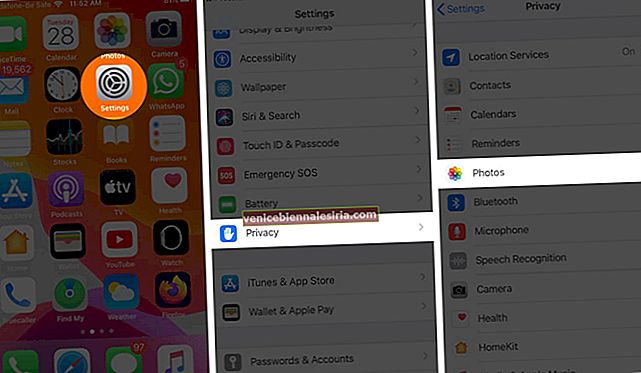
- Превъртете надолу и изберете WhatsApp.
- Изберете Прочетете и напишете.
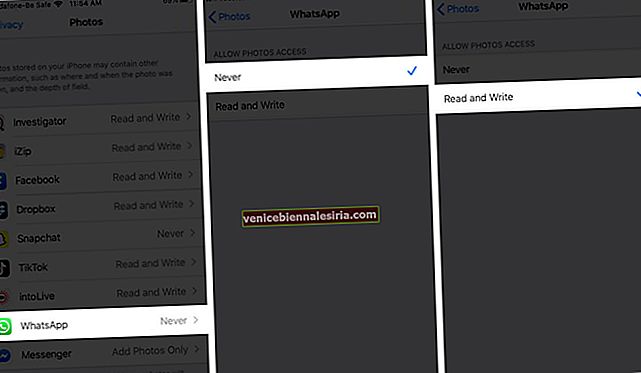
Когато изберете Четене и писане, сега тя има достъп до вашата библиотека със снимки и ще можете да запазвате снимки в Camera Roll.
Забележка: Ако сте актуализирали своя iPhone до най-новата бета версия на iOS 14, настройките на WhatsApp се различават и ще трябва да изберете Всички снимки от наличните опции в същите настройки за поверителност.

Как да запазите ръчно снимките на WhatsApp в ролка на iPhone iPhone
- Стартирайте WhatsApp и влезте в чат, в който изображения се споделят с вас.
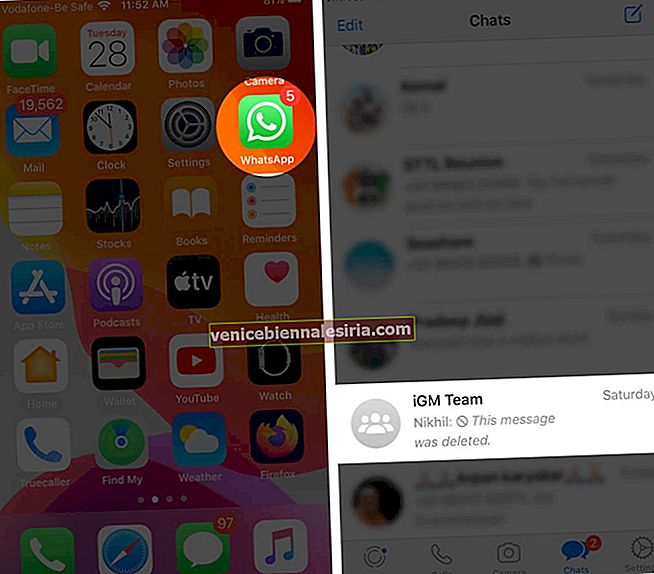
- Дълъг натиснете изображението , което искате да запазите.
- Докоснете Запазване.
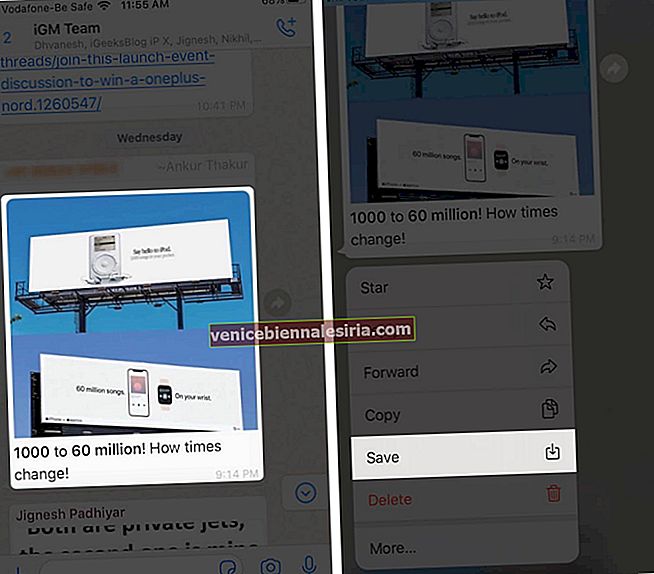
Изображението се запазва в приложението Снимки. Ако вашият iPhone не поддържа докосване с продължително натискане, можете да изберете друг начин.
- Отворете изображението, което искате да запазите.
- Докоснете опцията Споделяне от долния ляв ъгъл.
- Изберете Запазване от опциите.
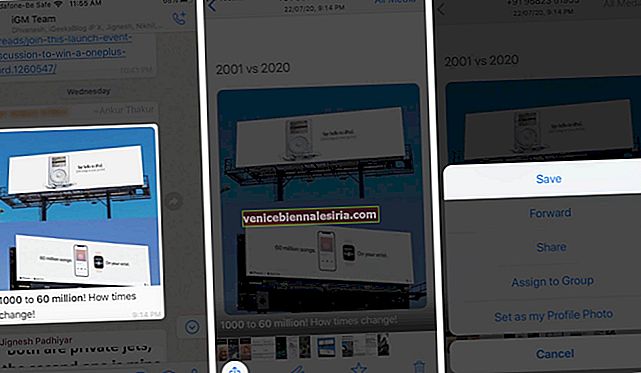
Увийте
Запазването на снимки от WhatsApp на вашия iPhone Camera Roll наистина е доста просто. Всичко, което просто трябва да направите, е да предоставите на WhatsApp достъп до приложението Снимки и да запазите желаното изображение. Когато можете да запазвате снимки с тези прости стъпки, защо бихте включили автоматичното запазване, което би отнело много място за съхранение на вашия iPhone? Какво мислиш? Уведомете ни в раздела за коментари по-долу!
Освен това, ако обичате да използвате WhatsApp, трябва да разгледате тези бързи връзки, които ще подсилят потребителското изживяване!
- Как да изчистите съхранение на данни WhatsApp на iPhone
- Как да пишете удебелен, курсив, зачеркнат в WhatsApp
- Как да използвам WhatsApp на Apple Watch